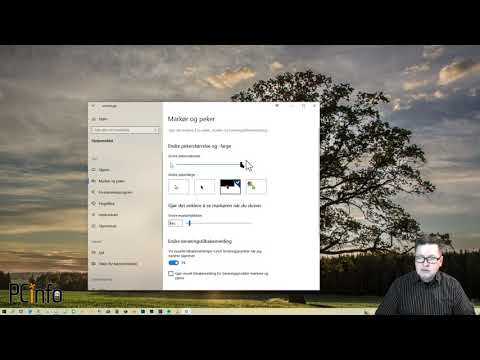
Innhold
Her er en veiledning om hvordan du endrer ditt Mac-passord og tilbakestill det - selv om du har glemt ditt Mac-passord helt.
Det er lett å glemme administrasjonspassordet på Mac hvis du ikke bruker det til å logge inn hver dag.
Dette passordet brukes til å autentisere nye appinstallasjoner, utføre systemoppdateringer og bare logge på brukerkontoen din hvis datamaskinen støtter på påloggingsskjermen.
Heldigvis finnes det flere måter å få tilgang til denne passordet, endre det eller sette deg opp for senere suksess ved å beskytte den med din Apple ID.
Slik endrer du passordet ditt på en Mac
Her er fremgangsmåten for å ta for å endre passordet på din Mac-datamaskin.
Se videoen ovenfor for å se forskjellige måter å tilbakestille passordet på Mac.
Tilbakestill ditt Mac-passord
Hvis du har problemer huske Passordet ditt eller forsøkene dine virker ikke, dobbeltklikk din caps lås og se for å se om du har et passord hint aktivert. Du vil legge merke til a spørsmålstegnikon i passordfeltet hvis du først har lagt inn et hint på passordet ditt.
Et godt forsøk er også å prøve Apple ID-passord, incase du sette dem opp for å være det samme. Hvis det ikke virker, se om hinten din vil gi deg en minnepause. I de fleste tilfeller kan folk huske sitt passord med hinten, men det er tider hvor våre egne kryptiske tips stumper oss!
For å tilbakestille passordet ditt må du bruke Gjenopprettingsmodus boot alternativ ved å starte mac og holde igjen Kommando og R samtidig. Dette ble brukt til å feilsøke oppstartsproblemer med en blinkende mappe med et spørsmålstegn, slik at det kan være kjent.

Gjenopprettingsmodusen på Mac-maskinen har noen diagnostiske og feilsøkingsverktøy, men den vi trenger for å få tilgang til, er Terminal. Terminal brukes normalt som en kommandolinjeprogram og kan være forskjellige farlige under uutdannede hender. Men for vår bruk er trinnene ganske rett frem.
Når terminal åpnes, skriv "tilbakestille passord"Og trykk Retur på tastaturet. Du bør se Terminal-applikasjonen i nærheten, og et annet program åpnes for å tilbakestille passordet ditt. Du vil kunne velge din Harddisk og deretter bruker du prøver nå å tilbakestille.

Endring av passordet krever også tilbakestilling av login nøkkelring. Dette er verktøyet på din Mac som husker og lagrer alle passordene dine for deg, men de er bundet til det opprinnelige passordet ditt. Endring av dette passordet gir deg ikke lenger tilgang til disse passordene, og nøkkelringstilgangen vil kontinuerlig plage deg om det.
Åpner verktøyet Nøkkelringstilgang, åpner Innstillinger og velger Tilbakestill min standard nøkkelring vil tillate deg å slette denne gamle loggen og opprette en ny med ditt nye passord.
Etter å ha utført denne tilbakestillingen, logg ute av kontoen din og deretter tilbake i igjen med ditt nye passord for å starte det nye login nøkkelringen.

Tilbakestille med en annen konto
Hvis du ikke er den eneste adminkontoen på datamaskinen din, kan du tilbakestille passordet ditt med en annen admin Logg Inn.
Ved å få tilgang til Systemvalg og deretter Brukere og Grupper, kan du markere den aktuelle brukeren og endring passordet der. Du vil også kunne lage en ny Hint å følge passordet ditt slik at dette forhåpentligvis ikke vil skje igjen.
Dette er ikke alltid det beste alternativet på grunn av at personen med den andre adminkontoen trenger å være til stede eller du trenger å vite passordet sitt. Men hvis denne informasjonen er tilgjengelig, kan dette faktisk være en veldig fort metode for å tilbakestille passordet.
Du må fortsatt utføre det nevnte Tilbakestilling av innlogging nøkkelring og logg ut og tilbake for å gjøre disse endringene.
Tilbakestilling med Apple ID
I noen versjoner av OS X kan du tilbakestille Ditt innloggingspassord med din eple ID. Når du gjør flere forsøk på å logge på, kan du til slutt bli bedt om en melding som sier at du kan tilbakestille påloggingspassordet ditt med Apple ID.
Hvis dette alternativet vises, følger du trinnene på skjermen og logger deg på med din Apple-ID til tilbakestille Mac-passordet ditt. Du vil bli bedt om å omstart Etter at endringene dine er lagret, kan du logge inn og opprette ditt nye loggings nøkkelring.
Når vi mister passordene våre, er noen oppgaver nesten umulig å oppnå, spesielt trenger å utføre avgjørende programvareoppdateringer. Ved å bruke disse trinnene bør du forhåpentligvis få deg tilbake til Mac-en din og hjelpe deg med å opprette et nytt passord som du kan huske enkelt eller raskt adgang til.


